
المحتوى
أصبحت مشاركة الصور من iPhone أسهل بفضل تطبيق Shared Photo Streams في نظام التشغيل iOS 6.
بالإضافة إلى Photo Stream القياسي الذي يقوم بمزامنة صور iPhone و iPad بين الأجهزة ، يسمح iOS 6 للمستخدمين بإنشاء Photo Stream مشترك مع صور محددة.
هذا يدق نشر الصور على Facebook أو إرسال الصور بالبريد الإلكتروني لأنه يتيح للمستخدمين باستمرار إضافة صور جديدة إلى Photo Stream المشتركة.

تيارات الصور المشتركة تجعل مشاركة الصور الخاصة بالموضوع أمرًا بسيطًا.
يمكن للمستخدمين مشاركة Photo Stream مع مستخدمين محددين ، والحفاظ على خصوصية الصور ، أو جعل Photo Stream عامًا على iCloud مع رابط يمكن توصيله بـ Facebook و Twitter أو إرسال بريد إلكتروني إليه. يعرض هذا الرابط الصور على الويب على جهاز Mac أو جهاز الكمبيوتر.
عند مشاركة Photo Stream مع صديق باستخدام iPhone أو iPad ، سيكون بإمكانهم الاشتراك في Photo Stream للحصول على التحديثات على أجهزتهم.
لماذا استخدام دفق الصور المشتركة
يتيح Shared Photo Stream للمستخدمين ترك التعليقات على الصور ومثل الصور ، تمامًا مثل Facebook ، ولكن المستخدمين لا يحتاجون إلى عضوية Facebook.
هذا النوع من المشاركة مثالي للأحداث أو الموضوعات مثل الحيوانات الأليفة والرضع والأطفال.
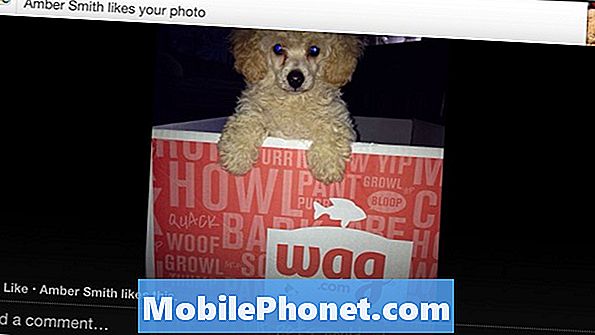
تدفقات الصور المشتركة تشمل الإخطارات.
باستخدام "مشاركة الصور المشتركة" ، يمكنني إضافة صور فور حدوثها وسيتلقى المستخدمون إعلامات أو يمكنهم ببساطة التحقق عبر الإنترنت لمشاهدة صور جديدة عندما يكون لديهم وقت.

عينة تحديد صورة جديدة.
أستطيع أن أتخيل أصدقاء مع أطفال يستخدمون شيئًا كهذا لمشاركة تقدم أطفالهم خلال السنوات الأولى حتى التخرج الجامعي ، مع الأصدقاء والعائلة. أفضل جزء هو أن الجد والجد بحاجة فقط إلى التمكن من النقر على رابط في رسالة بريد إلكتروني وتفضيل الصفحة للحصول على صور جديدة باستمرار.
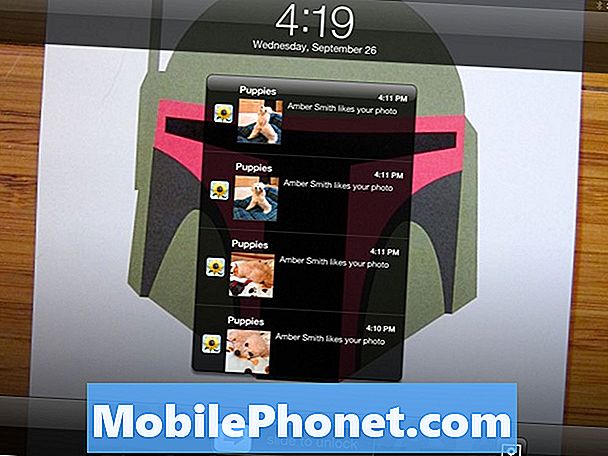
تمت إضافة صور جديدة إلى دفق الصور المشتركة في نظام التشغيل iOS 6.
إذا اشترك المستلم على iPhone أو iPad ، فسيوفر إشعارًا عند إضافة صورة جديدة.
كيفية مشاركة دفق الصور في نظام التشغيل iOS 6
افتح الإعدادات.
انتقل لأسفل إلى الصور والكاميرا.
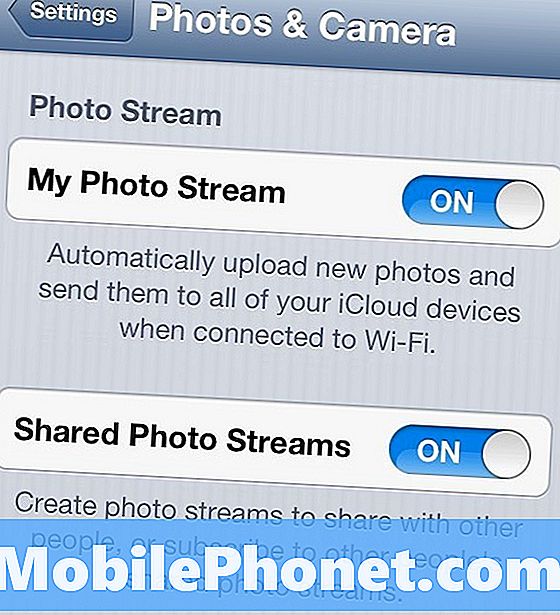
كيفية تشغيل دفق الصور المشتركة.
حرك التبديل إلى على إلى عن على دفق الصور المشتركة.
بمجرد تشغيل هذا الخيار ، يمكن للمستخدمين مشاركة Photo Stream من تطبيق الصور.
لمشاركة صورة واحدة ، افتح الصورة ، ثم انقر فوق أيقونة المشاركة الصغيرة في أسفل الشاشة. من هناك ، اضغط على Photo Stream.
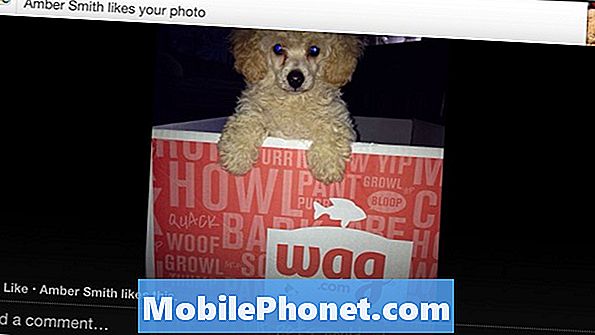
اختر Photo Steam للمشاركة.
لمشاركة عدة صور ، قم بالتحرير في الزاوية اليمنى العليا ، ثم حدد الصور التي ترغب في مشاركتها. بمجرد تحديد جميع الصور ، انقر فوق أيقونة المشاركة واختر Photo Stream.
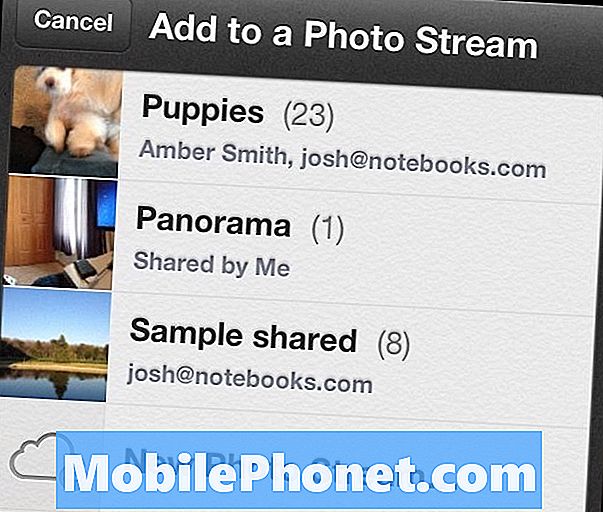
للمشاركة في دفق صور مشترك جديد ، انقر فوق دفق الصور الجديد.
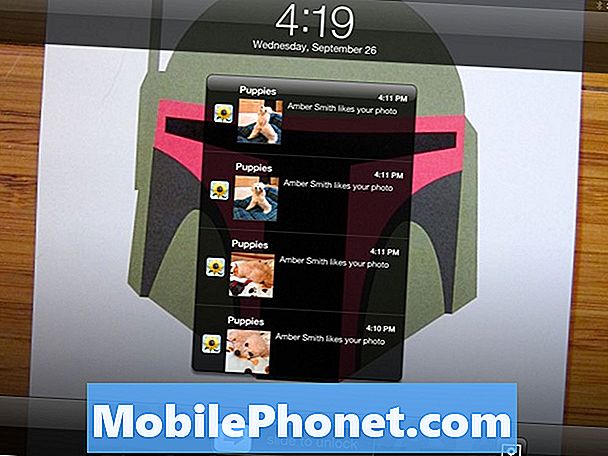
اختر مستلمي الدعوة ، وجعل الرابط عامًا أو خاصًا.
بعد ذلك ، أدخل عنوان البريد الإلكتروني للأشخاص الذين ترغب في المشاركة معهم واختر ما إذا كان يجب أن تكون الصور عامة.
تأكد من جعل الرابط عامًا إذا كنت ترغب في مشاركة Photo Stream على Facebook أو Twitter.
لمشاركة صور إضافية في PhotoStream ، اتبع الخطوات المذكورة أعلاه ، وانقر فوق "تيار صور" موجود. سيرى المشتركون إشعارًا عند إضافة صور جديدة.
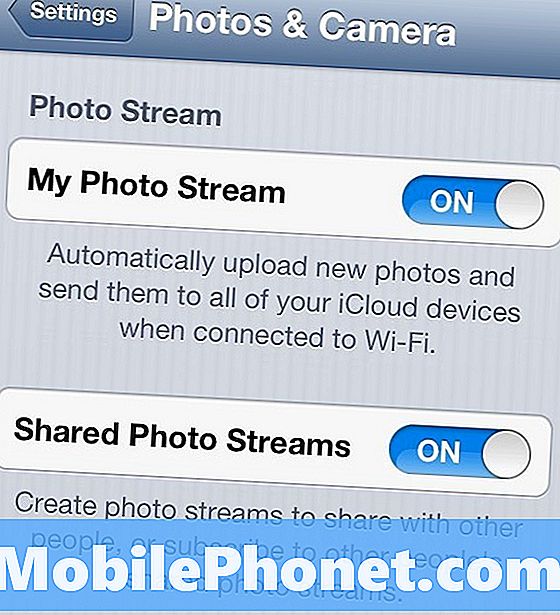
يمكن للمنشئ إضافة صور ، ولكن ليس للمشاهدين.
ستظهر الصور الجديدة في أعلى القائمة على الويب ، وفي الجزء السفلي من Photo Stream على جهاز iPhone أو iPad. تتميز الصور الجديدة بعلامة جديدة ، على غرار علامة التطبيقات الجديدة.


